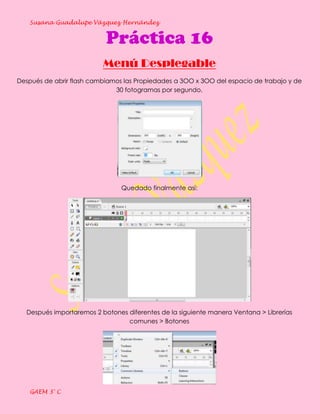
Menú desplegable interactivo
- 1. Susana Guadalupe Vázquez Hernández Práctica 16 Menú Desplegable Después de abrir flash cambiamos las Propiedades a 3OO x 3OO del espacio de trabajo y de 30 fotogramas por segundo. Quedado finalmente así: Después importaremos 2 botones diferentes de la siguiente manera Ventana > Librerías comunes > Botones GAEM 3° C
- 2. Susana Guadalupe Vázquez Hernández Y seleccionarás los deseados y los importaras a la Biblioteca que se encuentra por un costado. Colocamos el primer botón en el escenario, y cambiamos su tamaño para que sea más grande de cómo aparece. Y lo alineamos al centro. Ahora convertiremos el botón a símbolo Modificar > Convertir a Símbolo. Escogemos la opción “botón” y le agregamos un nombre. Daremos doble clic sobre el botón, insertamos fotogramas clave, y al finalizar eliminaremos el botón. GAEM 3° C
- 3. Susana Guadalupe Vázquez Hernández Ahora insertamos el segundo botón y hacemos los mismos cambias que hicimos con el anterior, y ahora ponemos las coordenadas en “x”: 0.0 y “y”: 0.0. Al finalizar volveremos a la escena, iremos a Control > Test Movie y veremos cómo va quedando nuestro botón. Ahora vamos a eliminar el símbolo del escenario. Después insertaremos un Nuevo símbolo y seleccionaremos la opción de “Clip de Película” y le agregaremos un nombre. Pasaremos el botón que teníamos en la biblioteca, y en las coordenadas volvemos a poner “x”: 0.0 y “y”: 0.0. Ahora cambiaremos el nombre de la “Capa” a “botones”. En el fotograma 20 insertaremos un fotograma clave. GAEM 3° C
- 4. Susana Guadalupe Vázquez Hernández Presionamos Ctrl + Alt y arrastramos hacía abajo para ir copiando otros botones. Y así creamos varios. Después crearemos una nueva capa y la llamaremos “textos” y en el fotograma 1 ponemos algún texto en este caso el no. 1 GAEM 3° C
- 5. Susana Guadalupe Vázquez Hernández En el fotograma 20 insertamos otro texto y así hasta acabar con los botones. Crearemos una nueva capa llamada “Acciones”. Enseguida nos colocamos en el fotograma 1 y abriremos las Acciones ubicadas en el inferior del escenario y ponemos lo siguiente: Creamos otra nueva capa llamada “labels” en el 1er. Fotograma vamos a Propiedades y en el espacio “Frame” ponemos “closed”. Insertamos otro fotograma clave en el 20 y hacemos lo anterior pero en lugar de “closed” pondremos “open” GAEM 3° C
- 6. Susana Guadalupe Vázquez Hernández Ahora vamos a bloquear todas las capas menos la de “botones”, nos situamos en el primer fotograma de la capa “botones” y vamos a “acciones”. Pondremos lo siguiente: GAEM 3° C
- 7. Susana Guadalupe Vázquez Hernández Al finalizar crearemos otra capa nueva y la llamaremos “Cerrar botones” e insertaremos un fotograma en el 20 Ahora con la herramienta “rectángulo” creamos uno de lado izquierdo de los botones con un relleno de blanco y sin contorno Seleccionamos el rectángulo y lo convertimos a símbolo. Selecionando la opción “botón” y cambiando el nombre a “invisible button” GAEM 3° C
- 8. Susana Guadalupe Vázquez Hernández Damos doble clic, y arrastramos Up hacia Hit, al finalizar damos clic en “botón_1s”. GAEM 3° C
- 9. Susana Guadalupe Vázquez Hernández Abriremos acciones y escribiremos lo siguiente: Ahora presionamos Shift + Alt y arrastrasmos hacia la izquierda como se muestra en seguida duplicamos con Ctrl + D y vamos poniéndolos alrededor. Para poner el de arriba duplicamos > rotamos con la herramienta transformación > colocamos > duplicamos y colocamos la de abajo. GAEM 3° C
- 10. Susana Guadalupe Vázquez Hernández Quedando finalmente así: Volvemos a la Escena 1, arrastramos lo que tenemos en la biblioteca, vamos a Control > Test Movie y veremos nuestra animación GAEM 3° C